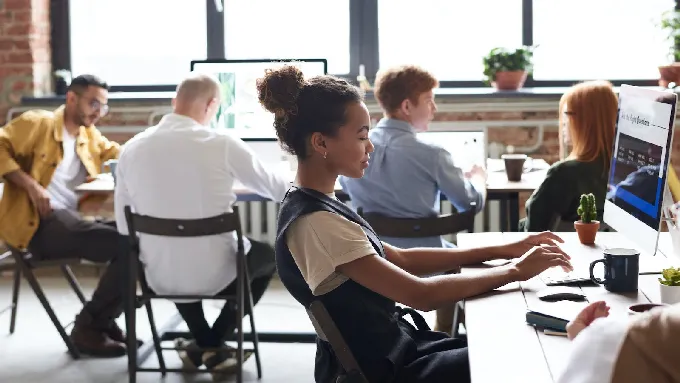随着电脑的不断普及,现在越来越多的人家里都用上了电脑,而共享网络是很多家庭里存在的需求,tplink路由器的出现,实现了小区域内网络的共享,多个移动端可以自由连接网络,但是在操作的时候还是多少会碰到一些问题,就还比如tplink的一些设置是怎么操作的呢?如果你还在为这个问题发愁着,那么以小编的内容告诉你如何正确设置tplink。
方法/步骤
1、硬件连接,首先将猫(modem)上面的 网线 连接在tp-link上的wan口,然后再用一根网线连接电脑和tp-link,一般tp-link上面都有好几个口,分别用数字1、2、3、4表示,随意插那个口都行。
3、设置路由器,打开浏览器,输入“192.168.1.1”,然后回车,输入tp-link的用户名和密码,一般初始用户名和密码为:admin。进入路由器设置页面,点击“下一步,选择上网方式”,继续下一步,设置上网参数,然后继续下一步,设置无线参数,在此可以设置自己的无线用户名和密码,SSID是无线网络用户名的意思,PSK是设置无线网络密码的地方,然后下一步,然后点击“重启”完成设置。
4、其他的无线参数设置,在打开的“192.168.1.1”窗口左侧的“无线设置”里,有各种无线高级设置,包括各种“无线安全设置”的选择、无线MAC地址过滤、无线高级设置等。根据自己的需要设置。
5、无线网络的连接,首先确保打开计算机的无线功能,然后右键单击桌面右下角的无线网络图标,点击“查看可用的无线网络——刷新网络列表”,选择自己设置的网络,输入密码。如果是在windows7里,点击桌面右下角无线图标,选择自己设置的无线网络,输入密码。
注意事项:
建议使用WAP-PSK/WPA2-PSK加密方式。
确保你的计算机有无线网卡。
确保tp-link的系统状态 指示灯 、无线状态指示灯等闪烁。
看完以上的内容后,你是否对tplink的设置有了大概的了解呢?现在tplink基本上已经走进了家家户户,而网络共享也是目前存在的不可忽视的需求,初次操作tplink的人难免会陷入误区,不过也不难,按照上面的步骤来基本上是可以解决的。现在tplink版本也在升级,不同的版本之间的设置也存在差异,当然,大体上还是大同小异的,掌握方法最重要。